제페토에서 게시물(피드)는 '포토부스', '내 앨범', '카메라', '템플릿', '스타일', '툰', '샷' 등 총 7가지 종류가 있어요. 그중에서 가장 기본적인 것은 '포토부스'라고 할 수 있는데요, 제페토가 제공하는 포즈와 부스가 들어있는 사진이나 동영상 틀에 나의 아바타를 대입 및 수정해서 만드는 거에요. 만드는 방법 자세하게 확인해볼게요.
<제페토 피드(게시물) 올리는 방법_포토부스 편>
1. 로그인 -> '만들기(+)' 아이콘 클릭
2. '포토부스' 아이콘 클릭
3. 포토부스 선택
4. 수정단계 A~Z (선택사항)
1) 사진(영상)의 비율 및 컬러 조절
2) 보정효과
3) 스티커 추가
4) 문구삽입
5) 배경선택
6) 멤버(캐릭터) 변경
5. 게시글 작성
6. 피드 업로드 완료
1. 로그인 -> '만들기(+)' 아이콘 클릭
홈화면 아랫 부분에 '만들기(+)' 아이콘을 누릅니다.

2. '포토부스' 아이콘 클릭
만들기 종류를 정하는 단계에요. 포토부스를 클릭합니다.
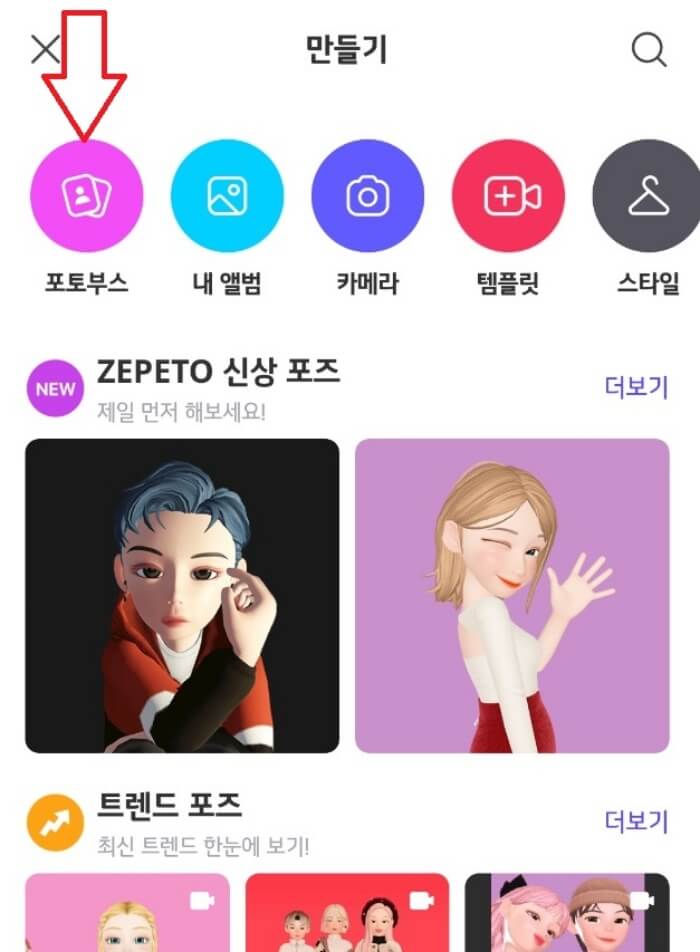
3. 포토부스 선택
포토부스에서 제공하는 여러가지 카테고리 중에서 하나를 선택합니다. 카테고리를 '전체'로 보거나, 원하는 카테고리 하나를 지정해서 관련 부스만을 선택지로 두고 빠르게 선택하는 방법도 있어요.
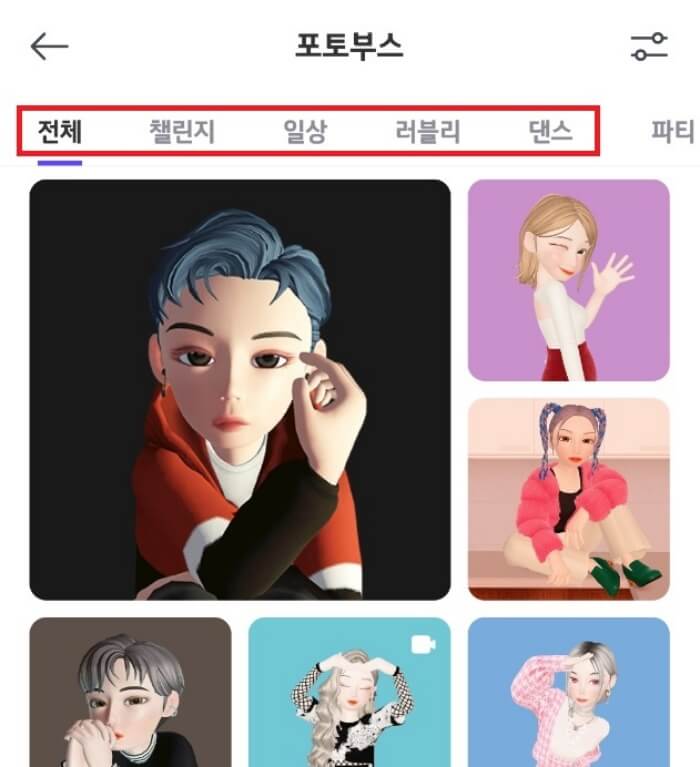
4. 수정단계 A~Z (선택사항)
마음에 드는 포토부스를 선택했다면, 포토부스 내 다양한 기능들 1) '비율 조절', 2) '보정 효과', 3) '스티커 부착', 4) '문구 삽입', 5) '멤버(캐릭터) 변경', 6) '배경 선택' 등의 단계를 사용해 피드를 완성합니다.
(기능들은 각각 우상단, 좌하단에 아이콘 모양으로 위치해 있음)
1) 사진(영상)의 비율 및 컬러 조절
'정사각형' 아이콘 클릭 -> '비율'/'컬러' 클릭 -> 비율/ 컬러 선택 - 'V' 클릭
화면 우상단의 '정사각형' 아이콘을 클릭하여 사진이나 영상의 화면을 원하는 비율과 컬러로 조절합니다.
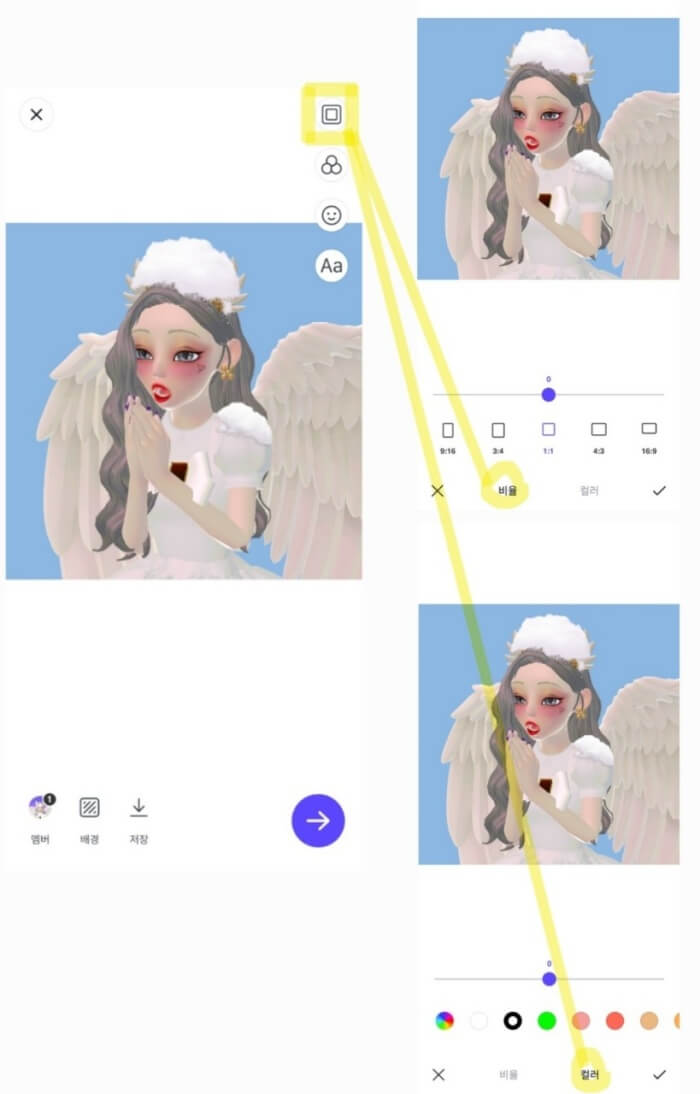
2) 보정효과
'동그라미' 아이콘 클릭 -> 보정효과 선택
화면 우상단의 '동그라미' 아이콘을 클릭하여 화면에 다양한 보정효과를 입힙니다. 저는 하얀 눈이 주제라 화면을 좀더 밝게 해주는 'Milk' 효과를 넣어보았어요.
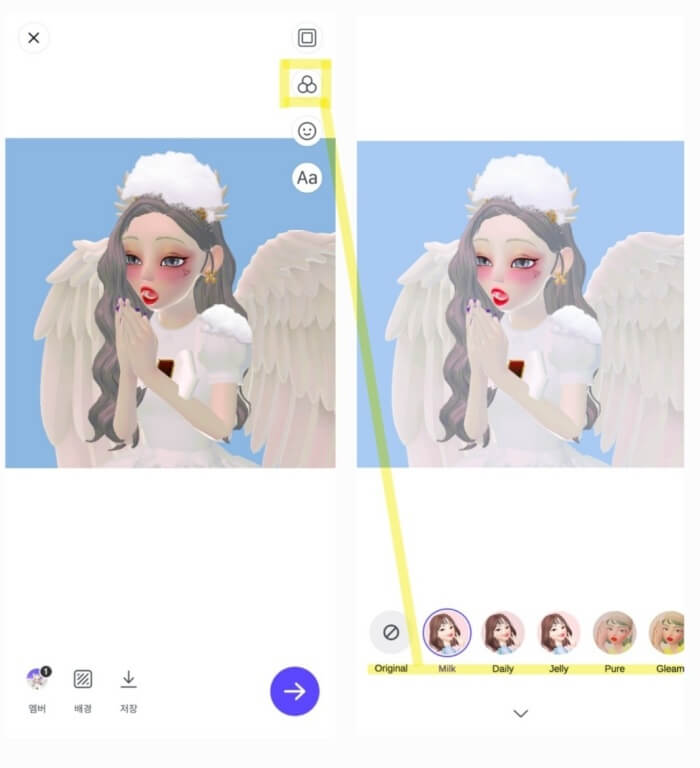
3) 스티커 추가
'스마일' 아이콘 클릭 -> 스티커 선택 -> 드래그하여 위치 지정
화면 우상단의 '스마일' 아이콘을 클릭하여 피드와 잘 어울리는 스티커를 추가하면 한층 더 다채로운 피드 화면을 만들 수 있어요.
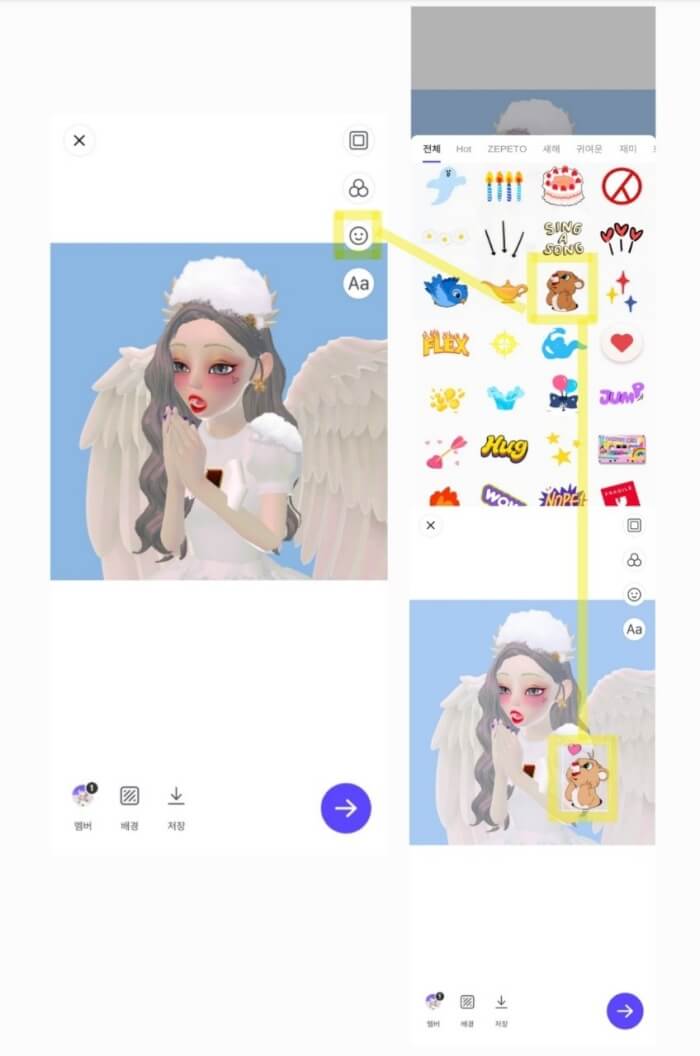
4) 문구 삽입
'알파벳' 아이콘 클릭 -> 문구 입력 -> 'V' 클릭 -> 드래그 하여 위치 지정
화면 우상단의 '알파벳' 아이콘을 클릭하면 키보드 입력창이 나옵니다. 피드에 추가하고 싶은 문구를 적어 문구의 위치까지 지정할 수 있어요. 눈사람 포토부스의 경우 시린 손을 입김으로 녹이는 컨셉이라 '호~호~' 입김 부는 소리를 문구로 넣어 보았어요.
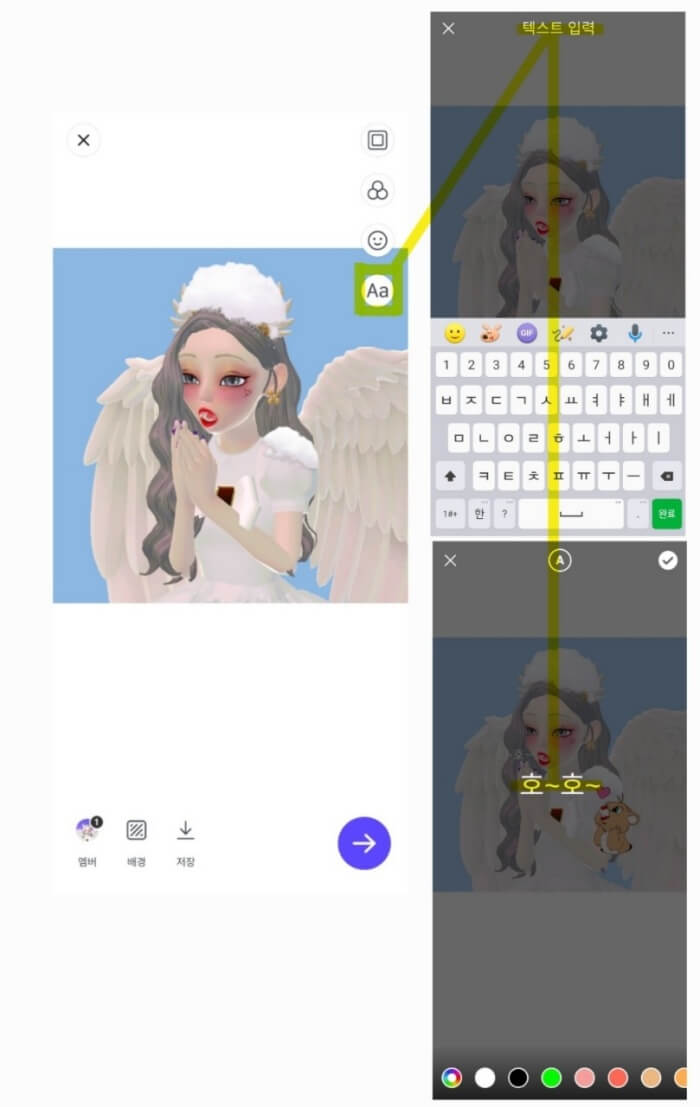
5) 배경 선택
'배경' 아이콘 클릭 -> 배경 선택
화면 좌하단의 '배경'이라는 아이콘을 클릭하면 선택할 수 있는 배경들이 나옵니다. 클릭으로 바로 적용해볼 수 있기 때문에 여러가지 시도해보고 결정할 수 있어요. '눈사람' 포토부스의 경우 크리스마스나 포근한 겨울 느낌이 나는 빨간 배경을 선택했어요.
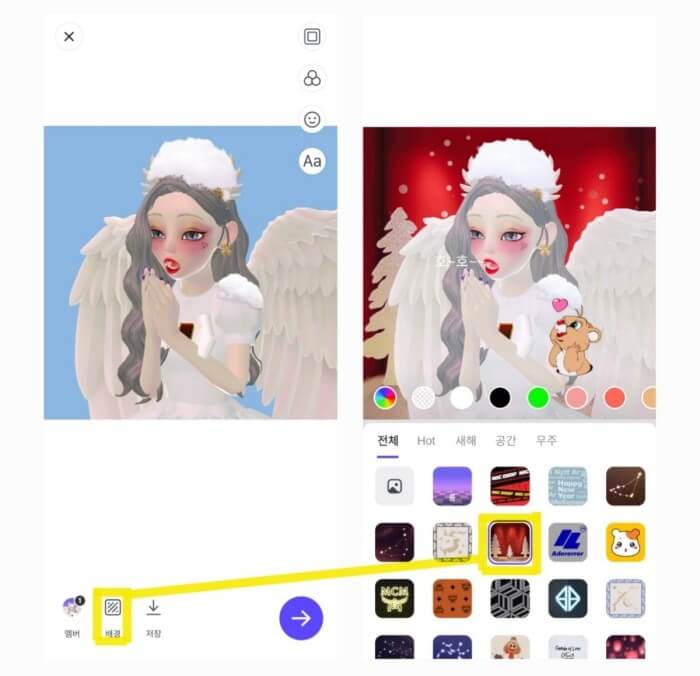
6) 멤버(캐릭터) 변경
'멤버' 클릭 -> 현재 멤버 'X' 클릭하여 삭제 -> '추천'에서 새로운 캐릭터 선택 -> '완료' 클릭
화면 좌하단의 '멤버'라는 아이콘을 클릭하면 나와 다른 멤버들이 리스트업 됩니다. 이 기능을 사용하면 반드시 내가 보유하고 있거나, 처음에 자동으로 지정돼 나온 캐릭터에서 다른 캐릭터로도 구성원을 변경할 수 있어요.
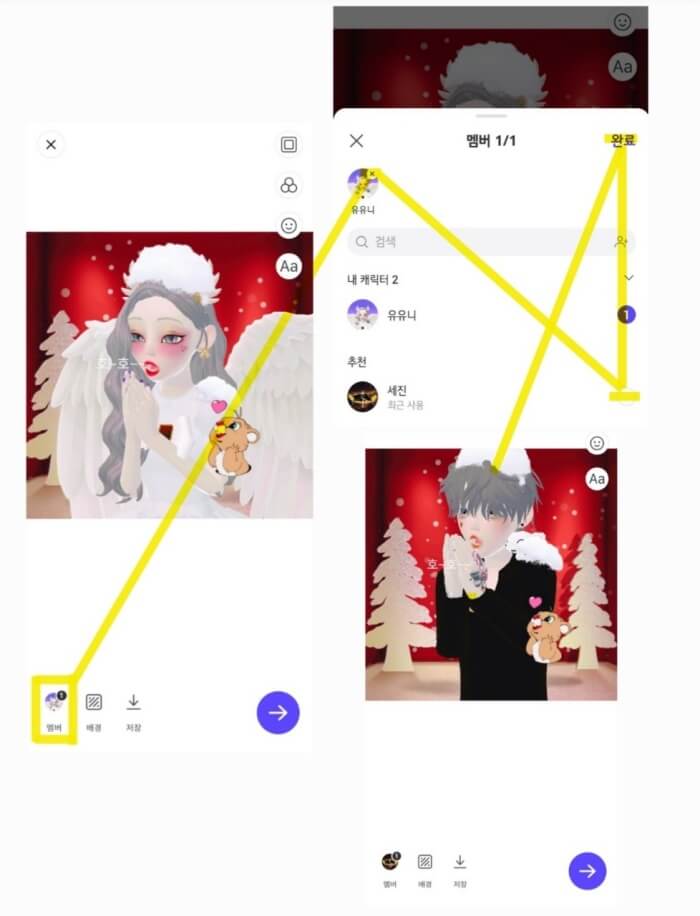
5. 게시글 작성
'화살표' 클릭 -> 게시글 작성 -> '완료' 클릭
이제 피드의 디자인은 모두 완성되었어요. 게시글을 작성하고 완료를 누르면 피드가 업로드 됩니다.
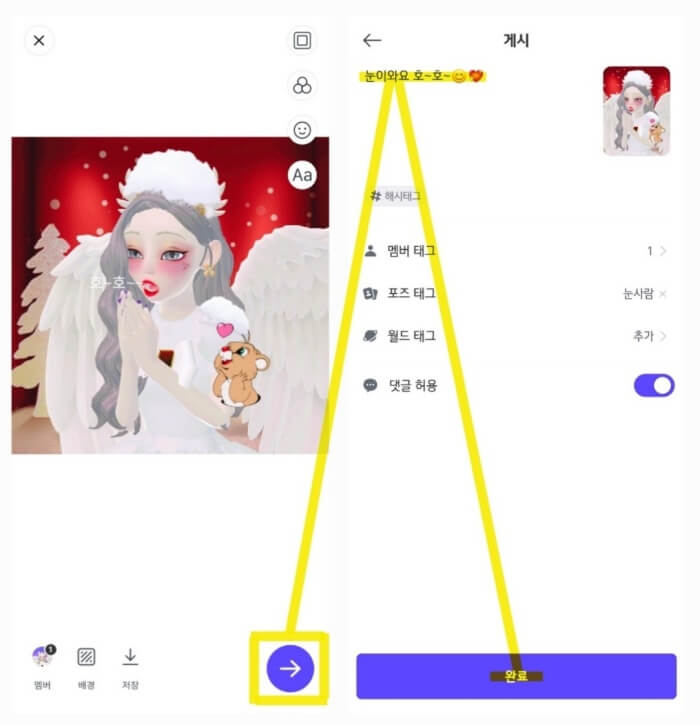
6. 피드 업로드 완료
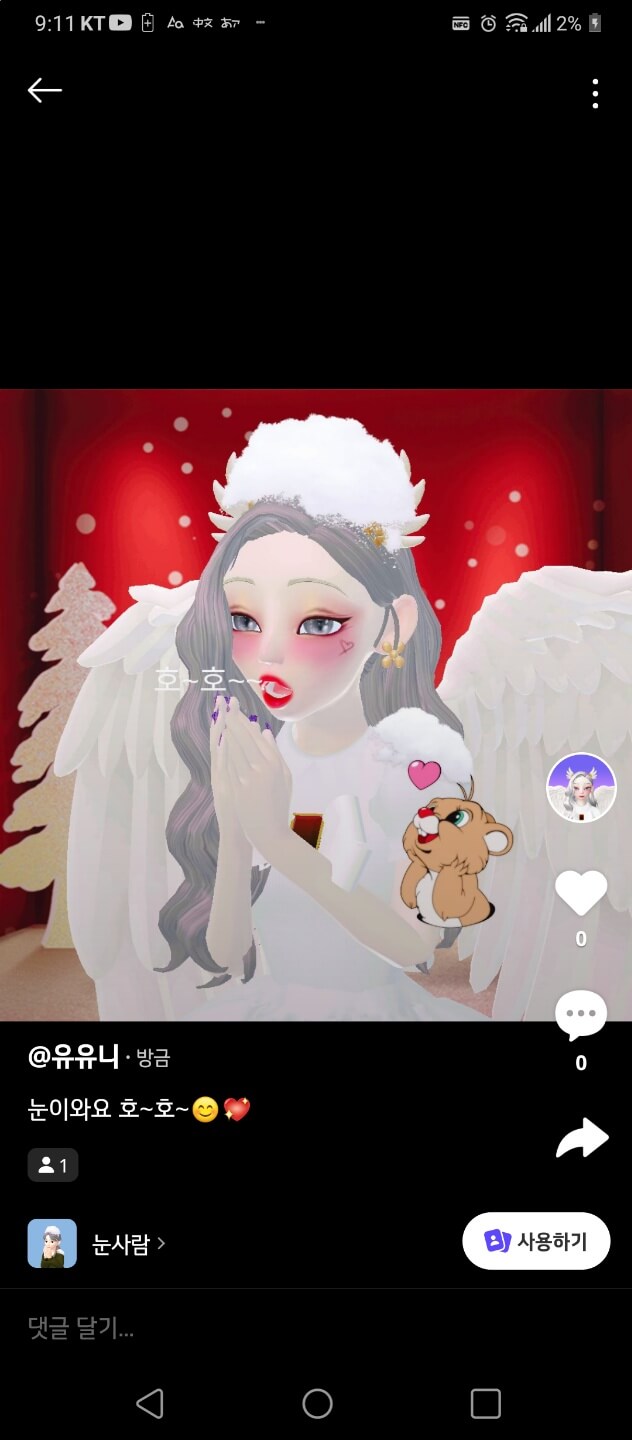
'재밌는 트랜드' 카테고리의 다른 글
| AI메타버스/인공지능과 메타버스의 융합/AI의 메타버스 재창조 #24 (0) | 2022.02.09 |
|---|---|
| 세계미래보고서 2022: 메타사피엔스가 온다/메타버스 책/주식 책/미래 지도/추천 도서 #23 (1) | 2022.02.01 |
| 제페토 의상 제작과정(2D, 3D)/ 제페토 스튜디오 사용시 고려사항 및 활용방법 #21 (0) | 2022.01.28 |
| 메타버스 관련 범죄와 부작용 #20 (0) | 2022.01.28 |
| 마이크로소프트 팀즈(MS Teams) 메타버스와 연계점 및 사용방법 #19 (1) | 2021.12.09 |


댓글